Como usar cantos quentes em um Mac

o que saber
- Em System Preferences, vá para Mission Control e selecione Hot Corners.
- Use as listas suspensas para selecionar a ação para cada canto que deseja usar e clique em OK.
- Mova o cursor para um dos quatro cantos que você ativou para invocar a ação selecionada.
Este artigo explica como configurar e usar os cantos quentes no Mac. Esse recurso permite executar ações rapidamente movendo o cursor para o canto da tela.
Configurar Hot Corners no Mac
Você pode usar um ou todos os quatro cantos de acordo com sua preferência e decidir qual ação tomar em uma lista de opções.
- Abra as Preferências do Sistema acessando o ícone da Apple na barra de menus ou usando o ícone no Dock.
- Escolha o Controle da Missão.
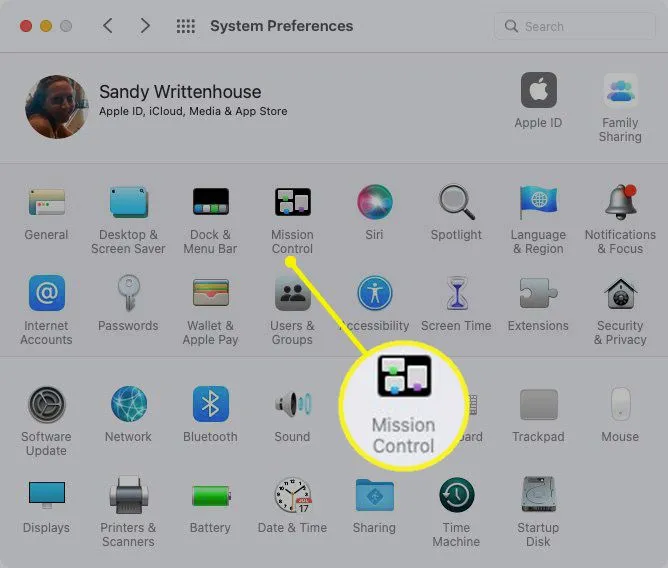
- Selecione Hot Corners na parte inferior.
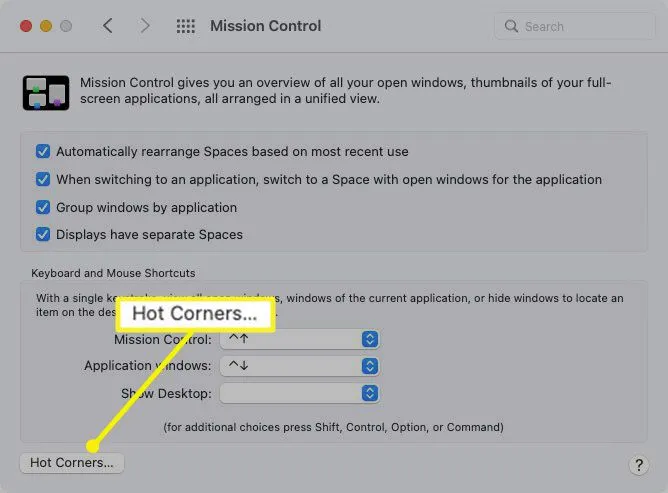
- Você provavelmente verá traços para cada canto ativo, exceto para o canto inferior direito. Por padrão, esse canto abre o Quick Note desde o lançamento do macOS Monterey. Mas você pode mudar se quiser.
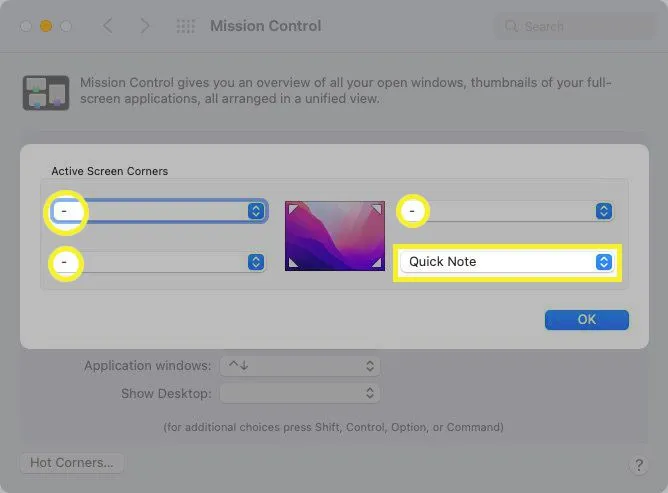
- Use o menu suspenso para cada canto que deseja ativar e selecione a ação. Você tem dez opções diferentes: abrir o Mission Control ou o Notification Center, iniciar ou desativar o protetor de tela ou bloquear a tela.
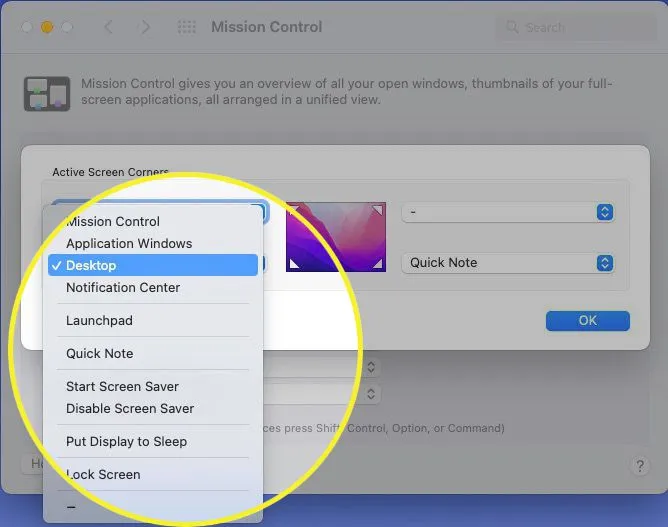
- Se você deseja incluir uma tecla modificadora, mantenha-a pressionada enquanto faz sua seleção. Você pode usar Command, Option, Control, Shift ou uma combinação dessas teclas. Você verá a(s) chave(s) exibida(s) ao lado da ação desse canto ativo.
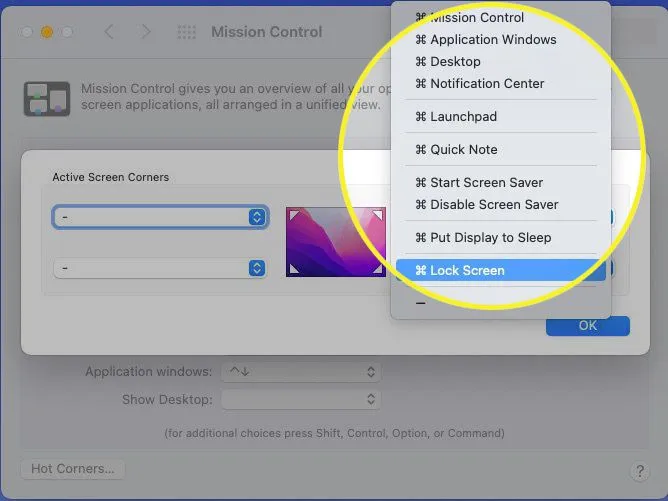
- Para qualquer canto que você não deseja ativar, mantenha ou selecione o traço.
Quando terminar, selecione OK. Você pode então fechar as Preferências do Sistema e experimentar seus cantos quentes.
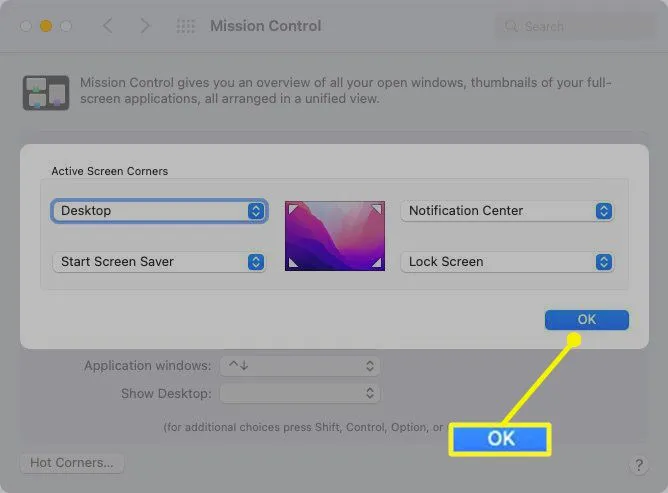
Usando Hot Corners no Mac
Depois de configurar os cantos quentes, é bom testá-los para garantir que as ações escolhidas funcionem para você.
Mova o cursor usando o mouse ou trackpad para um dos cantos da tela que você configurou. Ele deve invocar a ação que você escolheu.
Se você incluiu uma tecla modificadora na configuração, segure essa tecla ou a combinação de teclas enquanto move o cursor para o canto.
Remover ações de cantos quentes
Se você decidir mais tarde que as ações para os cantos quentes não estão funcionando para você, você pode removê-los.
- Voltar para Preferências do Sistema e Controle da Missão.
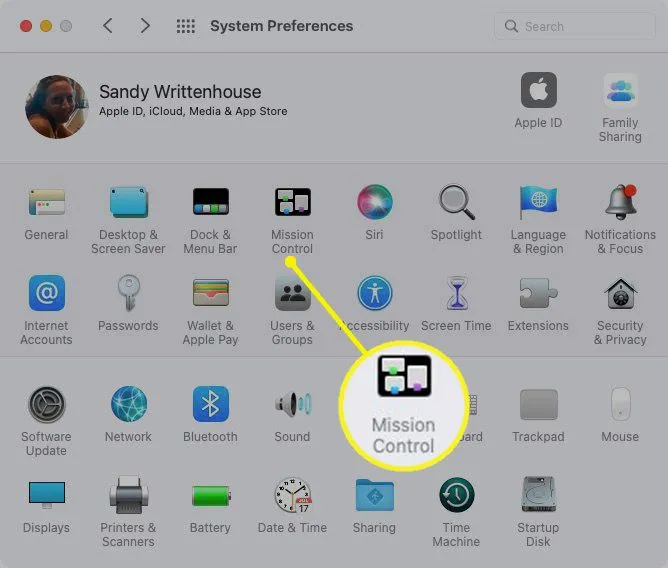
- Escolha Cantos quentes.
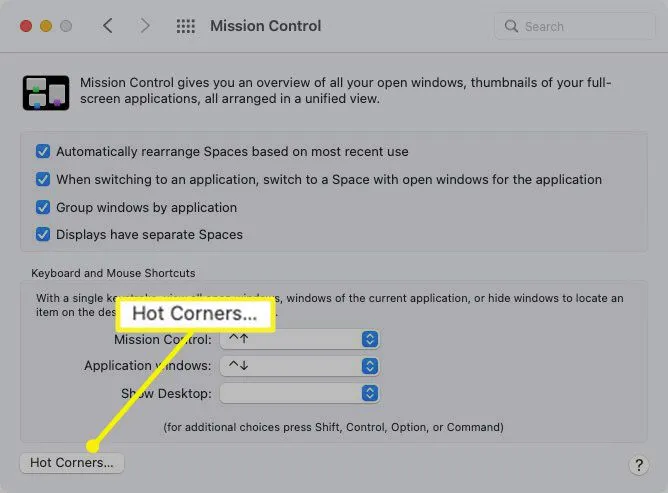
- Em seguida, use a lista suspensa para cada canto ativo para selecionar o traço.
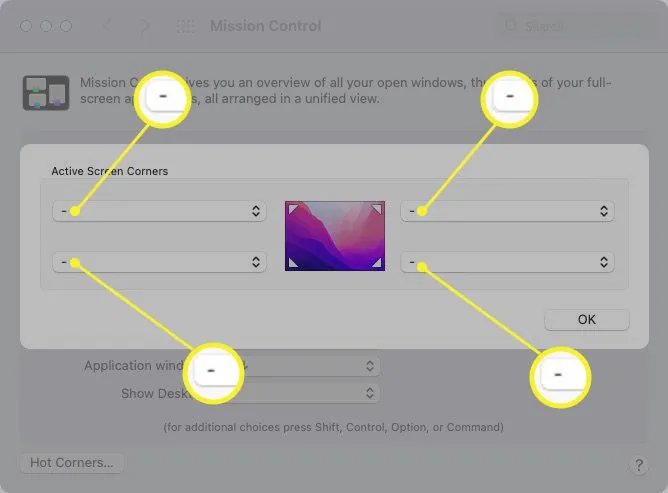
- Clique em OK quando terminar. Em seguida, você retornará aos cantos comuns da tela sem nenhuma ação.
O que são cantos quentes?
Os cantos ativos no macOS permitem invocar ações movendo o cursor para um canto da tela. Por exemplo, se você mover o cursor para o canto superior direito, poderá iniciar o protetor de tela do Mac ou, se mover para o canto inferior esquerdo, poderá colocar a tela para dormir.
Além disso, você pode adicionar uma tecla modificadora como Command, Option, Control ou Shift. Portanto, você pode configurar um canto ativo para exigir o pressionamento de uma tecla ao mover o cursor para esse canto. Ele impede que você invoque acidentalmente uma ação se mover o cursor para um canto por outro motivo ou por engano.
- Por que meus Hot Corners não estão funcionando no meu Mac? Se nada acontecer quando você passar o cursor sobre um canto para acionar sua ação Hot Corner, pode ter havido uma falha com uma atualização recente do macOS. Para corrigir o problema, tente desativar os Hot Corners, reiniciar o Mac e ativar os Hot Corners novamente. Você também pode tentar reiniciar o Dock e usar a opção de inicialização segura do Mac.
- Como faço para usar Hot Corners no iOS?No seu iPhone ou iPad, vá para Configurações > Acessibilidade > Toque > Assistive Touch. Role para baixo e toque no controle deslizante Dwell Control para ativá-lo. Em seguida, toque em Hot Corners e toque em cada opção de canto para definir sua ação preferida de Hot Corner.
- Você pode usar Hot Corners no Windows? Não. O Windows não possui um recurso Hot Corners, embora os atalhos de teclado do Windows permitam que você acione ações rapidamente. No entanto, existem ferramentas de terceiros, como o WinXCorners, que imitam a funcionalidade do Hot Corner.



Deixe um comentário